
Etsyで『お気に入り』を探すための色々な方法、そのつづきです。
前回、エッツィーらしい「Way to Shop」の検索方法について学んだ2人。
「もっと詳しく、細かく、自分たちの好みを踏まえたカタチでの検索が出来ないかねぇ。(嫁)」
…なんて、ちょっとワガママな願いすら抱き始めるくらい、徐々にその”世界”に馴染み始めていた。
「例えば『こんなのが欲しい!』って明確なイメージがある場合はどう絞り込んでいけばいいのか…ってことだよね。(夫)」
そして、そんな初心者2人のワガママに対しても、キッチリと ”答え” を出してくれるあたりが、さすがEtsy(エッツィー)というか、いや、本当にこのサイトは良く出来ているのです。
…さてさて、その”答え”がいったい何処に見つかったのかというと、ページの最上段、『Buy(買う)』という言葉の奥(!?)に、こっそりと潜んでおりました。
この『Buy』では「検索の仕方あれこれ」や買い物の楽しみ方について解説しています。
これもやっぱり全て英語表記だから語学初心者にはちょっと分かりにくいところだけれど、幸い僕らは2人とも ”英語だけは” 少し学んだ経験があるから臆する事なく、コツコツ、シコシコと地道に読み解いていったところ、まさにそのうちの一つこそが『僕らのワガママへの回答』になっていたのです。
『Advanced Search』
この検索方法を選んだところで嫁の顔がパッと明るくなった。
「あっ、ここにキーワードを入れれば、なんか良さそうな気がする!笑」
『Advanced Search』はキーワードをカテゴリー別に行えるという検索機能であるらしい。
でも、カテゴリー別というだけだったら、メインページ上のキーワード検索でも同じことが行えるハズだけど…
じゃぁ何故この検索方法が『Advanced(上級の/先進の)』と名付けられているかというと、「さらに細かいカテゴライズ」を示唆してのことなのである。

例えば、一口に『Handmade Items(手作り作品)』といってもその中には様々な種類の品があるわけで、キーワード検索をしてみたところで出てくる商品にはかなりの幅が出ることになる。
そうだなぁ…キーワードに入れた言葉が例えば『Bear(クマ)』だったとして、その時点でもし自分が「クマの絵が書かれたお皿が欲しい。」みたいなイメージを持っているのであれば、カテゴリーで『Handmade』を選びつつもその中から『Ceramics and Pottery(陶磁器 )』というさらに狭いカテゴリーに絞り込むことによって、より細やかで確かな検索結果を得ることが出来たりするのである。
しかも、“アドバンスドな絞り込み” はそんな『商品種別』だけにとどまりません。
「¥○○○○くらいの商品を探したい。」とか、「日本に配送してくれる品だけを表示したい。」とか、「値段が安い順(高い順)に表示したい。」…みたいな細かい要望も検索結果に反映させることが出来るようになっているから、『お気に入り』に辿り着くための心強い手助けになること、間違いなしなのである。
確かに、良いものに巡り会えても「あっ、これ日本に発送してくれないじゃん!?」
…みたいなこと、これまでにも何度か経験していたし、特に “ただのウィンドウショッピング” じゃなく、本当に買い物するつもりで何かを探している場合には「日本に発送してくれる品のみを表示する。」を選ぶのは非常に効率的であると思う。
だって、やっぱり悔しいもん。気に入ったのに買い物できないのって。笑
とはいえ、そういうカテゴライズを敢えてせずに(効率みたいなことを考えずに)、無作為に並べられた作品群を眺めるってのもまた心躍る『買物の仕方』だと思います、特に『Etsy』においては。
インスピレーションというか、「あぁ、こういうのもあるんだなぁ。」みたいな驚きを発見することが出来るって意味では、『あえて絞り込まない見方』の方もやっぱり面白いし、ある意味では Etsy の醍醐味に近いような気がするのです。
様々な検索方法を歓迎し、使いこなしつつ、それに捕われ過ぎることなく自由にサイト内を眺め回して、ふと『お気に入り』に出会うことが出来たら、とても素敵だと思いますよ。
本日の「Easyで遊ぼう!」的おさらい。
こんにちは。福富書房です。庭の柚子が柚子らしくなってきました。まだまだ青いですが、これからじっくり色付いてくれると思います。
さて今回は、前回の「その2。お気に入りを探す方法」の続きです。
前回はEtsyのトップページ(Home)に掲載されている「Way to Shop」のそれぞれについて見てみましたので、今回はページの上部(基本機能いろいろ)エリアにある「Buy」というリンク先のページに掲載されている方法に関してご説明していきます。
続きですので早速行きましょう!
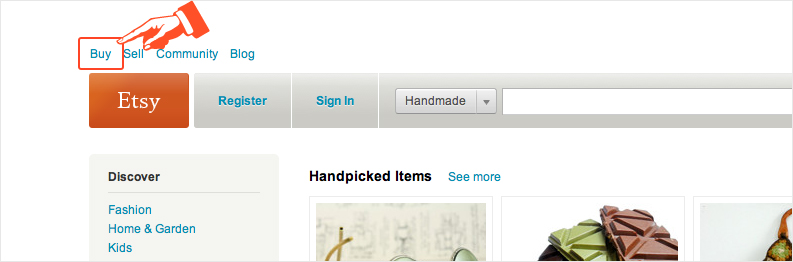
Etsy – Buy?|?新ウインドウもしくは新タブでリンクが開きます
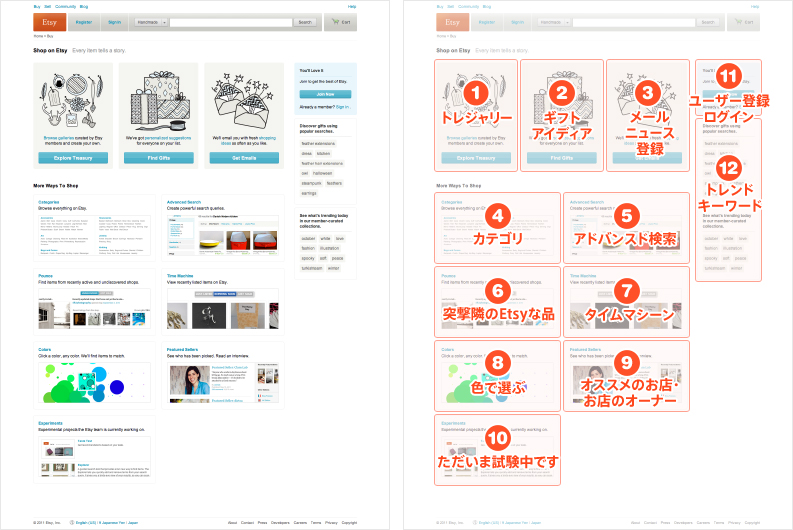
- トレジャリー(Explore Treasury)
- ギフトアイディア(Find Gifts)
- メールニュース登録(Get Emails)
- カテゴリ(Categories)
- アドバンスド検索(Advanced Search)
- 突撃隣のEtsyな品(Pounce)
- タイムマシーン(Time Machine)
- 色で選ぶ(Colors)
- オススメのお店・お店のオーナー(Featured Sellers)
- ただいま試験です(Experiments)
- ユーザー登録・ログイン
- トレンドキーワード
このページにはEtsyでの商品の見つけ方が網羅されています。その中にあるものは、前回お話ししたものと同じものがいくつかありますので、今回はこのページに掲載されているその他の方法ということでお話していきます。
Advanced Search (アドバンスド検索)
Etsy :: Advanced Search?| 新ウインドウもしくは新タブでリンクが開きます
ページ上部にある「キーワード検索」の機能を、より詳細にした形でEtsy内の商品を検索できるようにした仕組みです。今のところ「日本語」での検索に対しては少し難しいようですので、できれば英語で入力してみることをお勧めします。
では、中身を見てみます。
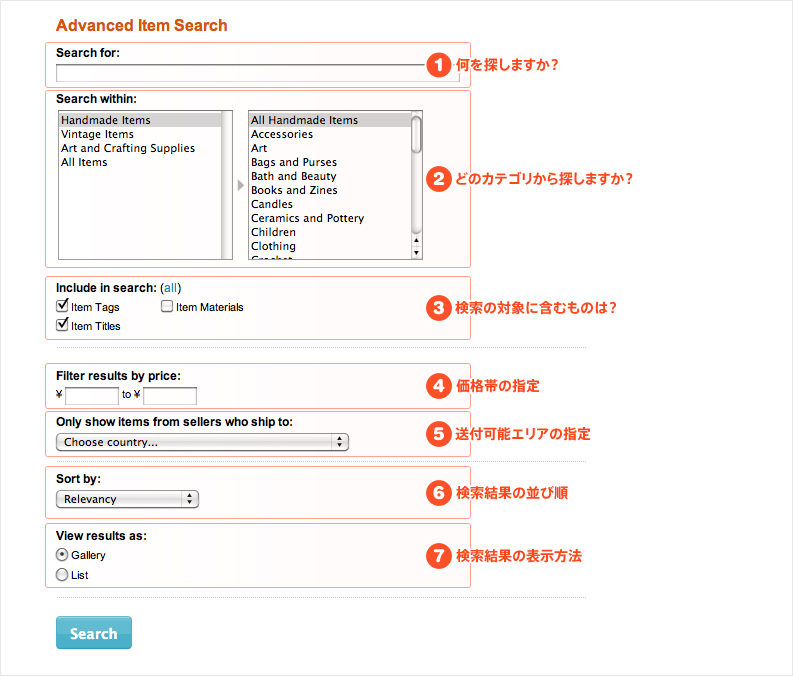
- 何を探しますか?(Search for)
探したい商品に関するキーワード・文章など入力します。
Search Tips (検索のコツ)を一部抜粋すると- 「women’s red dress」など、より詳しく指定すると、検索が絞られた形になります
- 「”Quotes” (ダブルクォーテーション)」で囲むと、文章として検索されます
- 「- (minus sign) (マイナス)」をキーワードの前に付けるとそのキーワードが使われているものは検索対象から外します
「original painting -print -digital」とすると「print, digital」がキーワードとして使われている商品は検索結果から除外する、ということですね
※この場合はオリジナルの絵を探しているのだけど、印刷されたものやPCで造られてものは外したい、という狙いだと思います
- どのカテゴリから探しますか?(Search within)
検索する対象のカテゴリを指定します。「Handmade Items (手作り品)、Vintage Items (ビンテージ品)、Art and Crafting Supplies (手作り用の素材)、All Items(すべての商品)」をまず選びます。すると 、左側の選んだカテゴリに合わせてサブカテゴリが右側に表示されますので、その中からまたを選ぶ、という形ですね。決め切れない場合は「All Items(すべての商品)」を選ぶことになると思いますが、その分、検索された商品数も多くなってしまいます - 検索の対象に含むものは?(Include in search)
1、で入力したキーワード・文章が商品の説明で、どこに使われているかを決めます。「Item Tags (商品のタグ)」、「Item Title (商品のタイトル/名前)」、「Item Materials (商品の素材)」を選択することができます - 価格帯の指定(Filter results by price)
検索する商品の価格(もしくは価格帯)を指定します。例えば3,000円から5,000円の間の商品を検索したいという場合は、左の欄に「3000」、右の欄に「5000」と入力します。 ※5,000円以内、というように○○円より安い商品を探したい、という時は右側の欄にその上限の値段を入力して下さい - 送付可能エリアの指定(Only show items from sellers who ship to)
Etsyではそれぞれのお店によって商品を送ることが出来るエリアを指定することができます。ですので、これいい!な商品を見つけたとしても、それがアメリカ国内のみの発送です、な場合は残念ながら購入することが出来ません。という訳で、ここで送付可能なエリアを絞り込んで検索できるようにしています。
※検索結果を拡げたい、商品を眺めるだけ、ということであればエリアを限定する必要がありません。その場合は検索結果のページで変更することができます - ?検索結果の並び順(Sort by)
?検索結果のページでの商品の並び方を指定します。プルダウンの中身は「Relevancy (関連性の強いもの順)」、「Most Recently Listed (出品された時期が新しい順)」、「Least Recently Listed (出品された時期が古い順)」、「Price: High to Low (値段が高い順)」、「Price: Low to High (値段が低い順)」となっています - 検索結果の表示方法(View results as)
検索結果のページでの商品の表示方法を選択します。 「Gallery (ギャラリー式)」はこれまで説明してきている、商品の写真を大きく見せるページレイアウトでの表示方法、「List (リスト式)」は縦にリスト形式で表示される並び方です
※Etsy内ではこれらの表示方法を「ギャラリー式」、「リスト式」と呼んでいるのですね、覚えておきます!
細かく対象を絞り込みながらEtsyサイト内の商品を探したい、などの場合に利用したいですね。使い慣れてくると、このように細かく指定できる検索の方がお目当ての商品に速くたどり着ける場合もありますので、覚えておくといいかもしれません。
次は検索結果のページです。
何を探しますか?のところには福富書房ではお馴染みの「frog (カエル)」を、カテゴリには「Handmade Item」を指定してみました。
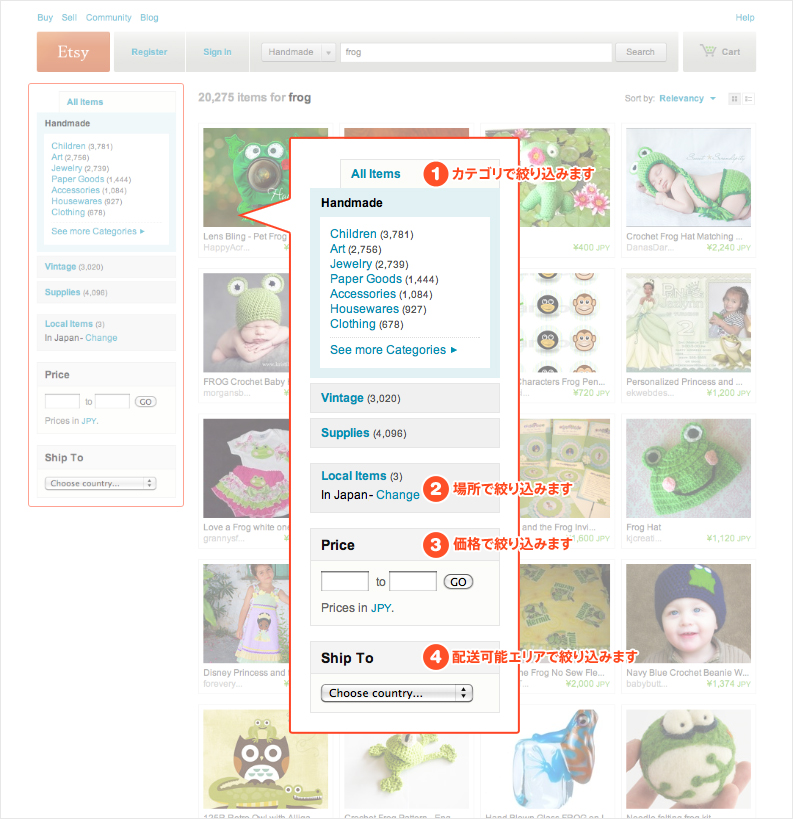
- カテゴリで絞り込みます
検索結果のページでは、検索する際に指定したカテゴリ(もしくはサブカテゴリ)で検索結果が絞られていますが、その上下にはその他のカテゴリに範囲を拡げられる(絞り込める)ようにカテゴリ、サブカテゴリ、もしくは「All Items (すべての商品)」へのリンクが表示されています
検索結果が多すぎる、もしくは少なすぎる場合は他のカテゴリも見てみるというのもひとつの方法です - ?ロケーションで絞り込みます
最初に設定した地域で絞り込んだ形で表示されます。「Local Items (自分の地域の商品)」が青色の文字(リンクが設定されている場合)は、設定したエリアから出品されている商品を絞り込んで表示することが出来ます。Change (エリアを変更する)をクリックすると、エリアを再設定できます - 値段で絞り込みます
価格帯の変更や、新たに設定することが可能です
表示する通貨を変更する場合は、「Price in ○○. (○○の通貨で表示中)」の○○となっている箇所をクリックして変更してください。 ※最初に日本円を指定している場合、この○○は「JPY」となっています - 発送可能エリアで絞り込みます
プルダウンより地域を選択して下さい。設定されている場合は、「× remove (解除する)」をクリックすることで地域の絞り込みを解除することができます
検索をしたいキーワード・文章などを変更したい場合は、もう一度アドバンスド検索のページに戻るか、ページ上部の検索欄にキーワード・文章を入力します。
Etsyで販売されている手作り品、アンティーク品は、日を追うごとに増えていますので、前回お話した方法と、このアドバンス検索をうまく使い分けられるととても便利だと思います。見方、使い方を覚えて頑張って下さい!
Categories (カテゴリ一覧)
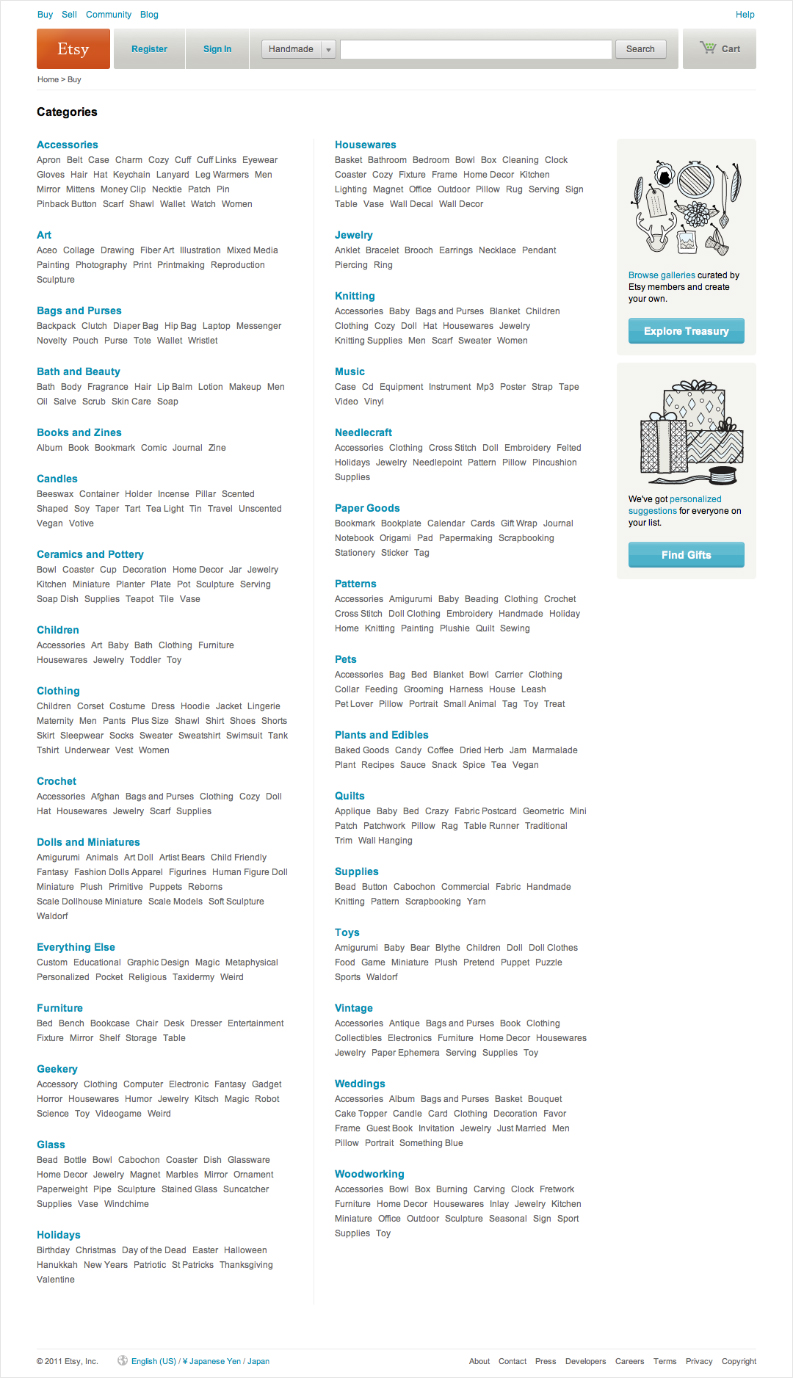
Etsy – Browse Shopping Categories?| 新ウインドウもしくは新タブでリンクが開きます
カテゴリとサブカテゴリの一覧が掲載されています。このページからお目当てのカテゴリを見つけてそのまま移動することができます。
それにしてもすごい種類のカテゴリ、サブカテゴリがありますね。日本では馴染みの無いものもありますし、逆にここには無い日本独自のものもあるかもしれませんね。このプロジェクトでも追ってこのカテゴリをわかりやすい日本語に訳していこうと思います。
Featured Sellers (オススメのお店・お店のオーナー)
featured-seller | Search Results | The Etsy Blog?| 新ウインドウもしくは新タブでリンクが開きます
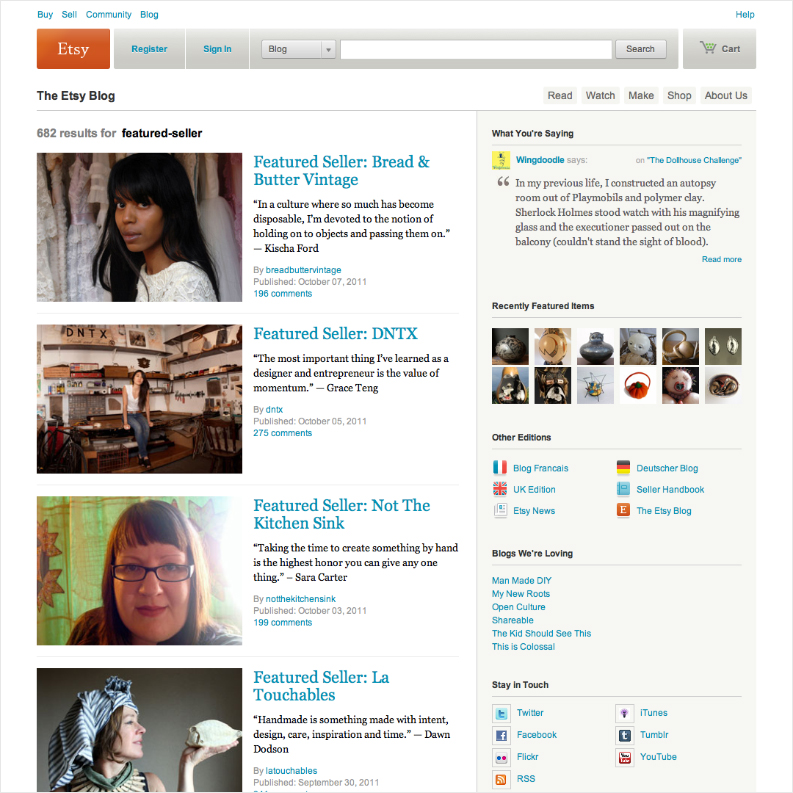
Etsyのトップページでも?取り上げられている「Featured Sellers」も、ひとつのいいものを探す手段ですね。Etsyが彼らのブログで「Featured Seller」としてインタビューをしている作り手さん達を通してものを見る目を養う、なんて言うと大げさですが、買う人として、売る人として、作り手としてEtsyを使うノウハウなんてのも読み取れるかもしれません。
内容は英語ですので「ちょっと苦手かも…」なんて人は、翻訳ソフトなんかを使ってみましょう。情熱があれば大丈夫!
そして残りの2つ。「メールニュース登録(Get Emails)」と「ただいま試験中です(Experiments)」です。
「メールニュース登録(Get Emails)」はEtsyからいろいろな情報が送られてくるのですが種類が多いです。このあたり、少し吟味して、このプロジェクトでもきちんと皆さんにお伝えできるようにします。
「ただいま試験中です(Experiments)」は今Etsyがいろいろと試行錯誤しながらサイトを使いやすくしていこうとしているコンテンツが掲載されています。ここから正式なコンテンツになるかもしれませんので、その時にはまた解説してみようと思います。
前回、今回と、Etsyでいろいろな商品を探す方法をお話ししてみました。
いかがでしたか?
ね、簡単でしょ。
Etsyの中を常連さんのようにニコニコと巡るにはまだまだ大変かもしれませんが、少しづつ、はじめてのお店に入るように緊張とワクワクを持って楽しめればいいなと思います。
いろんな手作り品やビンテージ品が数多く出品されています。ぜひお気に入りの一品、お気に入りのショップ、作者を見つけてみてください。
どしどしEtsyに関するご意見・ご質問をコメントに残して下さい。
Etsyプロな皆様のアドバイスなども是非とも参考にさせてください。
福富書房のFacebookページでも 「Etsy Pickup」として、Etsyで見かけた気なる商品をピックアップしています。こちらも一度覗いてみてください。
次回はいよいよじゅんさん、ももちゃんが「Etsyのユーザー登録」をしてみます。
Etsyのユーザーになれば、出来ることや使える機能も大きく広がりますので乞うご期待です。
ちゃんと登録できることを願いつつ…。





